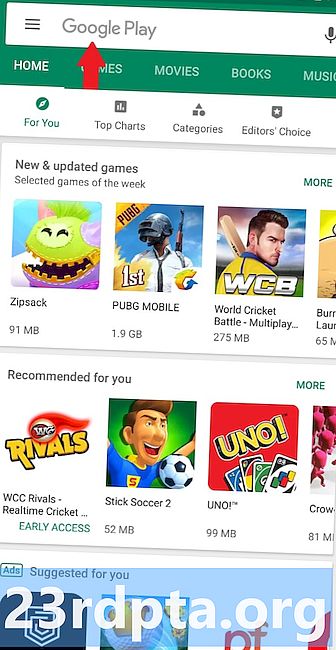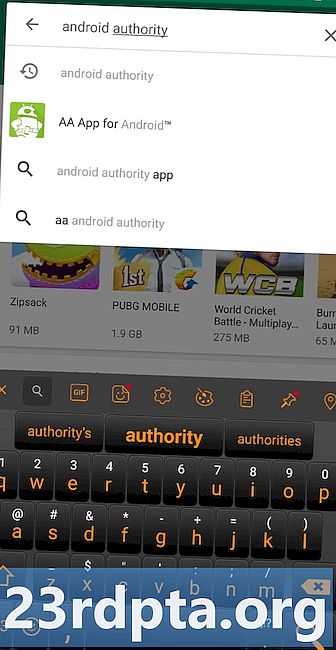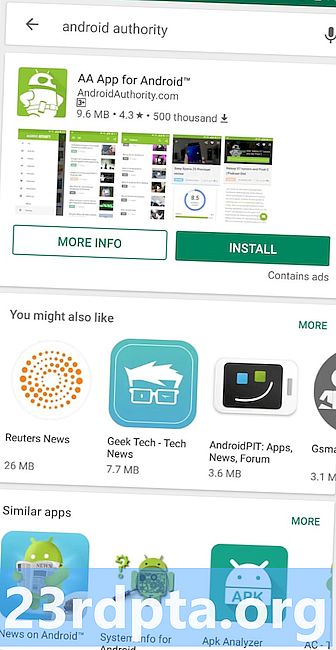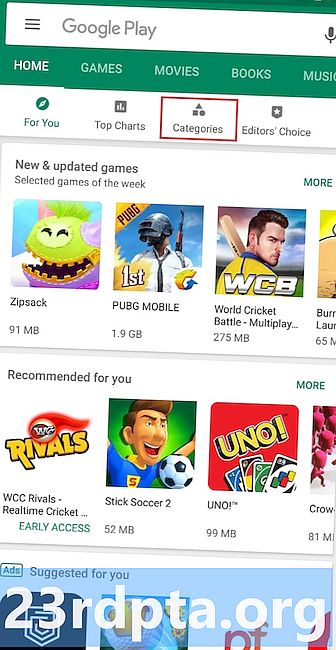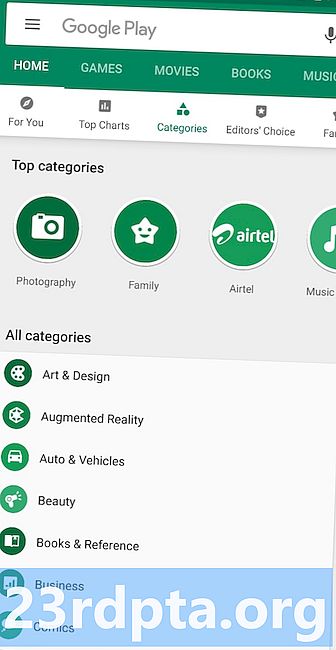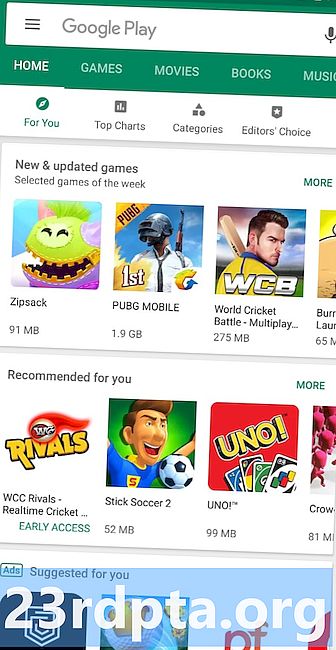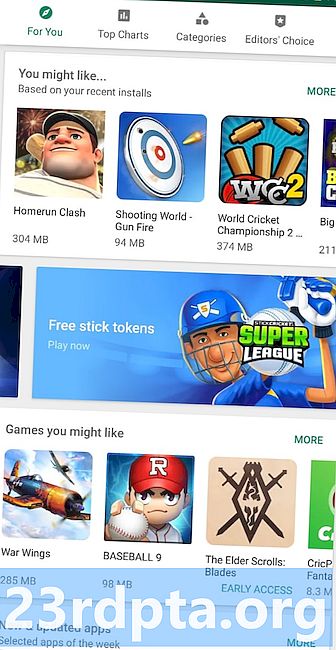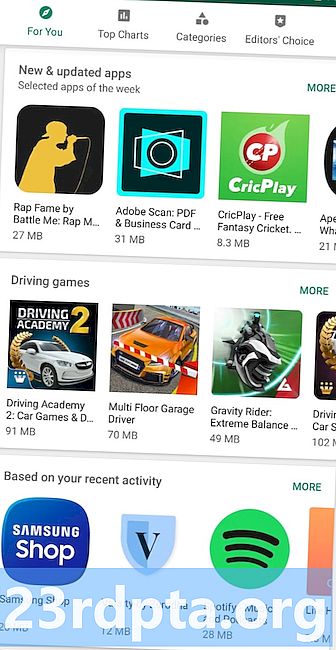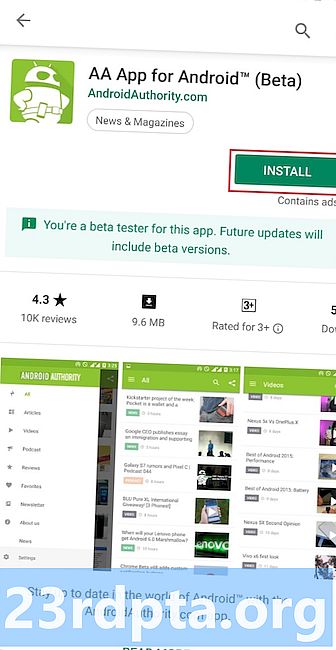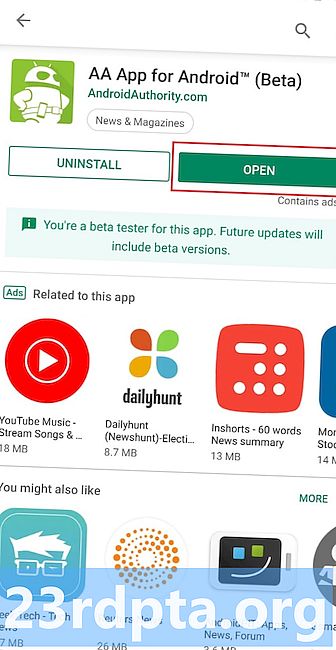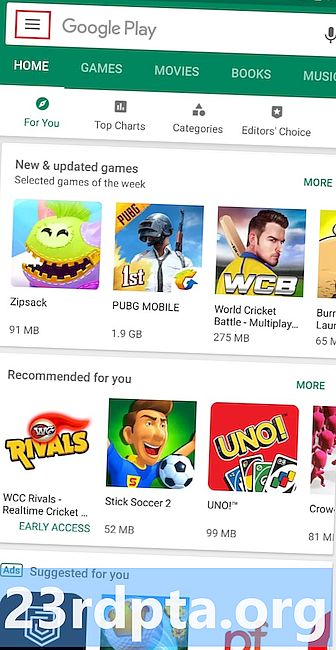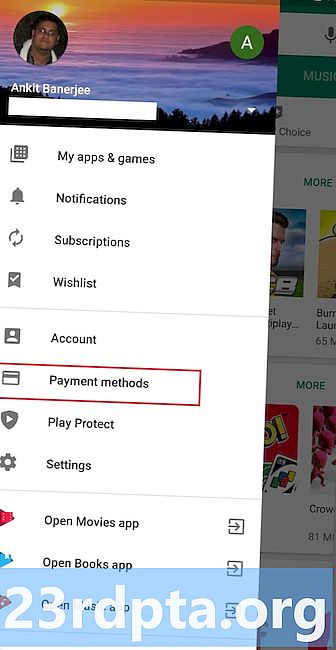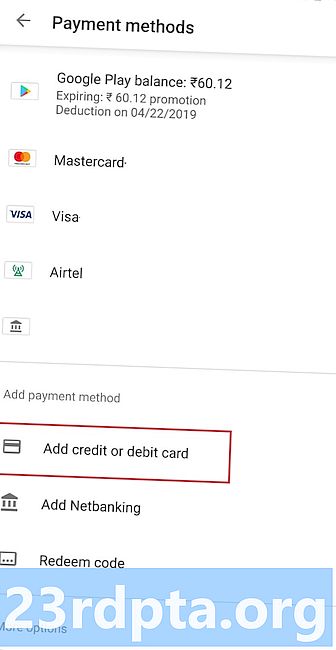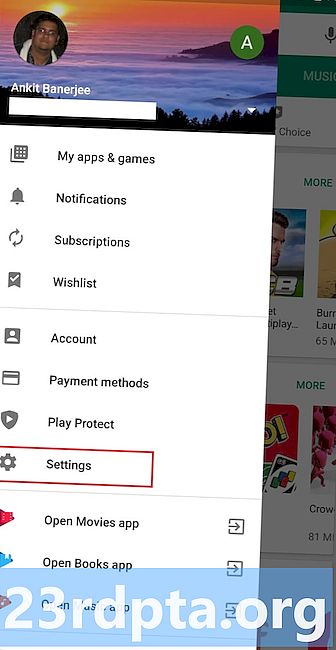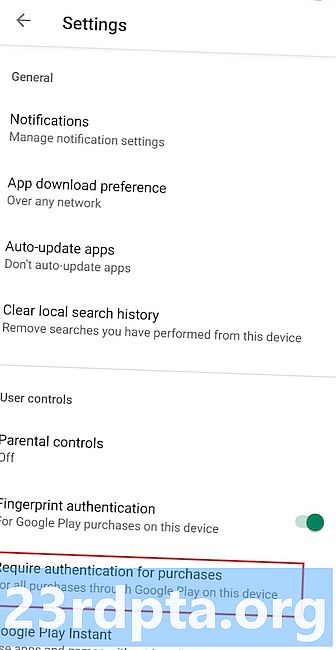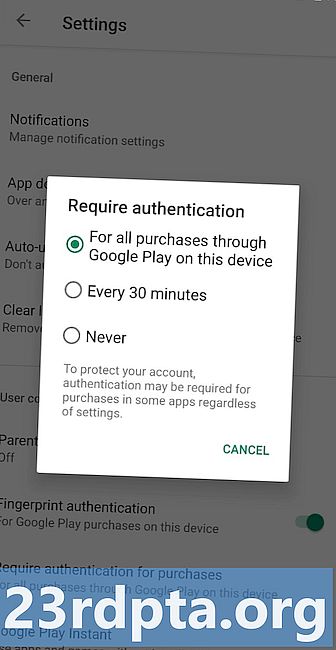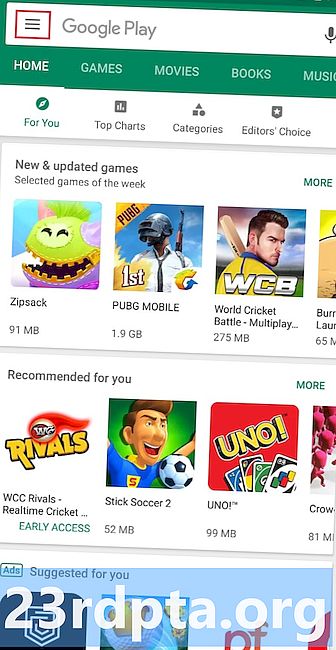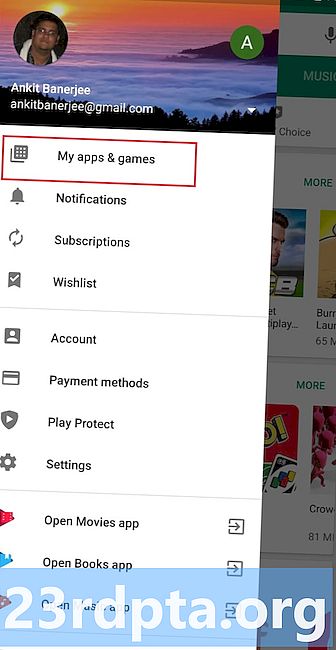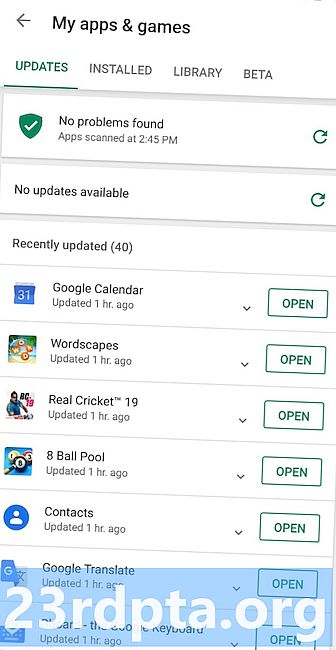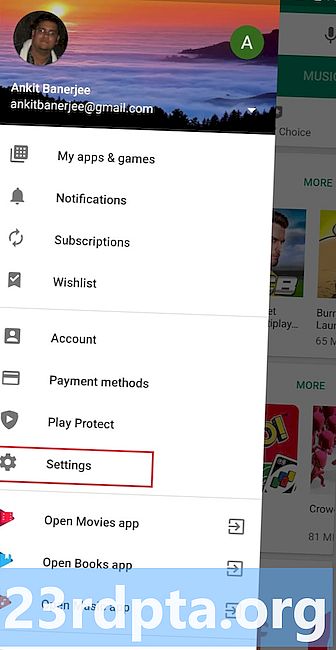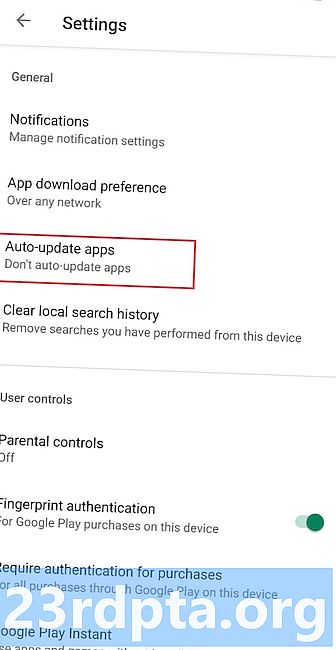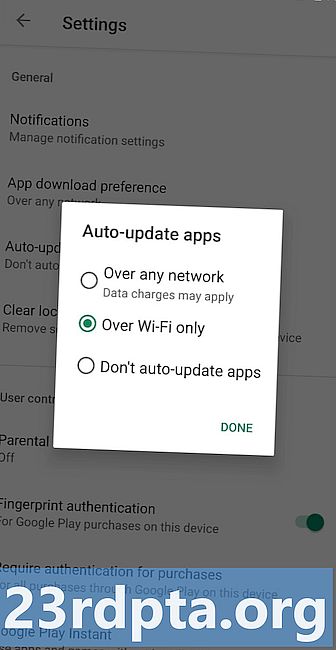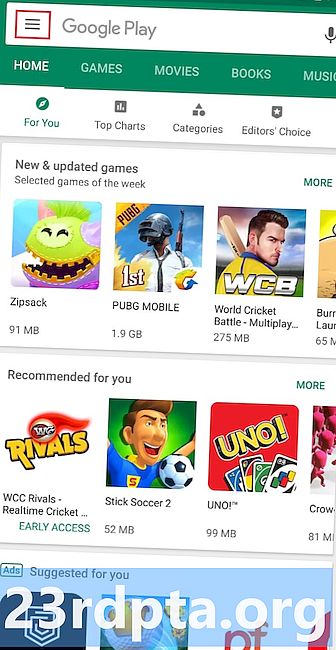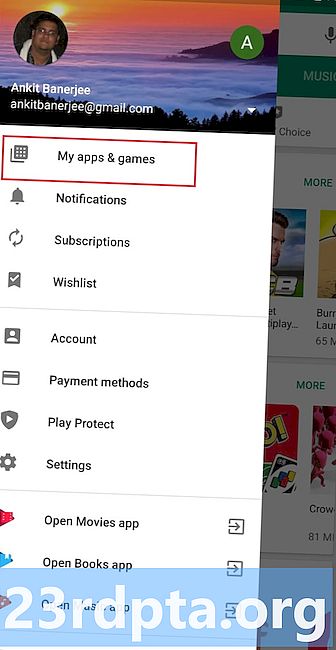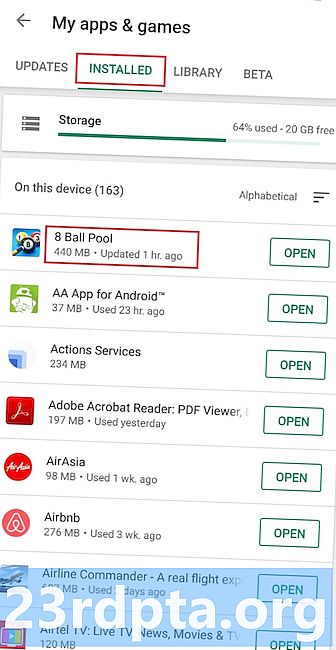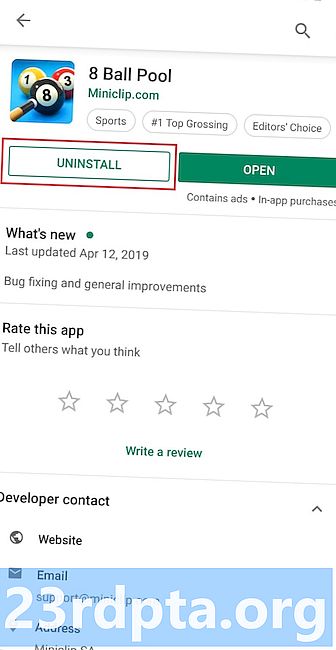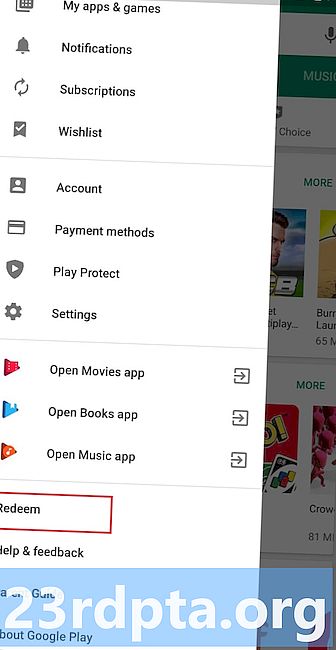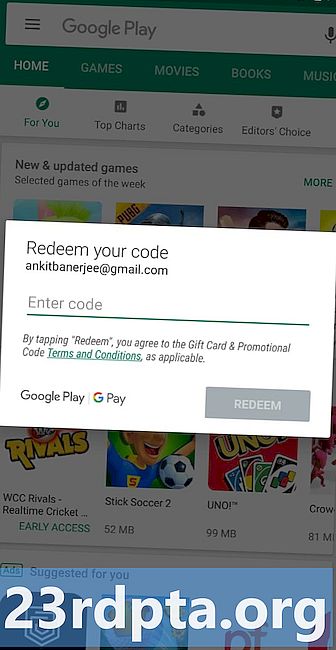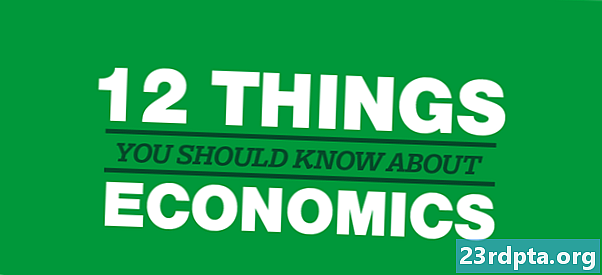Садржај
- Како претраживати и преузимати садржај?
- Како додати начин плаћања?
- Како ажурирати апликације и игре?
- Како деинсталирати апликације и игре?
- Како уновчити поклон картицу за Гоогле Плаи?
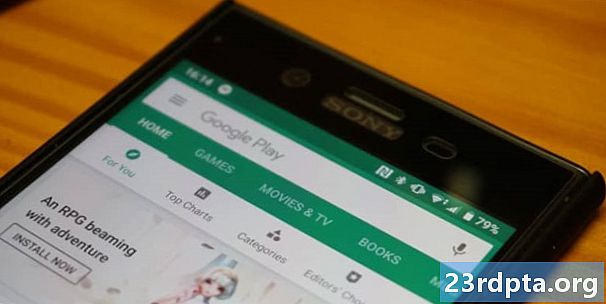
Гоогле Плаи продавница вам омогућава приступ милионима апликација и игара које можете преузети на свој Андроид уређај. Такође нуди ствари попут филмова, књига и музике, мада их нису све доступне у свакој земљи.
Да бисте користили Плаи Сторе, прво што вам треба је Гоогле налог - нећете моћи да прегледате или преузимате садржај ако га немате. Можете га подесити бесплатно за неколико минута, као што је приказано у упутству „корак по корак“ на доњој линку.
Како да поставите нови Гоогле налог на Андроид уређају
Када се пријавите на свој Гоогле налог на Андроид уређају, спремни сте да почнете са истраживањем узбудљивог света Андроид апликација, игара и разних других садржаја путем апликације Плаи Сторе. Иако његова употреба није баш ракетна наука, ипак смо припремили кратак водич о овој теми који објашњава неколико основних ствари које би требало да знате. Они укључују како преузети садржај, додати начин плаћања, откупити поклон картицу и још много тога.
Скочи на одељак:
- Како претраживати и преузимати садржај?
- Како додати начин плаћања?
- Како ажурирати апликације и игре?
- Како деинсталирати апликације и игре?
- Како уновчити поклон картицу за Гоогле Плаи?
Како претраживати и преузимати садржај?
Поље за претрагу место је за почетак ако већ знате шта тражите. Ово може бити одређена апликација попут категорије или тркачке игре. Само додирните поље за претрагу на врху¹, упишите упит за претрагу² и притисните тастер за претрагу да бисте видели све резултате³.
Алтернатива је претрага по категоријама. Само додирните опцију „Категорије“ док сте на почетном екрану Плаи Сторе-а и затим одаберите све што вас занима².
Трећа опција је да прегледате садржај директно са почетног екрана апликације. Ту ћете пронаћи ствари попут апликација и игара препоручених за вас на основу недавних активности, нових и ажурираних апликација, игара са најбољим оценама и још много тога. Погледајте снимке екрана у наставку да бисте видели како ово изгледа у акцији.
Како преузети садржај? Након што пронађете нешто што вам се допада, додирните је¹ да бисте приказали додатне информације. Ово укључује опис ставке, оцену апликације, снимке заслона, видео снимке и, наравно, дугме „Инсталирај“. Куцните на²² и сачекајте да уређај изврши своју магију. Када завршите, добићете обавештење да је садржај преузет на ваш уређај и да се може користити - тапните на обавештење или дугме „Отвори “².
Имајте на уму да су неке ставке у Плаи Стореу бесплатне, док ћете за друге морати да платите. Морате да додате начин плаћања на свој Гоогле налог да бисте купили садржај из Плаи Сторе-а, о чему ћемо погледати у следећем одељку.
Корак по корак:
- Претражите садржај преко оквира за претрагу, категорија или почетног екрана.
- Додирните ставку (игра, апликација, филм ...) коју желите да прикажете додатне информације.
- Додирните дугме „Инсталирај“ да бисте преузели садржај на свој уређај.
- Додирните дугме „Отвори“ или обавештење за приступ преузетом садржају.
Како додати начин плаћања?
Да бисте преко Плаи Сторе-а купили апликацију, филм, игру или било који други део садржаја, на рачун морате додати кредитну / дебитну картицу. Процес је једноставан и траје само минут или два.
Први корак је покретање апликације Плаи Сторе и отварање менија хамбургера. То можете учинити ако додирнете икону менија у пољу за претрагу¹ на врху или превучете десно са леве стране екрана. Затим изаберите „Начини плаћања“ ² и додирните „Додај кредитну или дебитну картицу“ - као што је приказано на слици број 3 испод. Последњи корак је следити упутства на екрану уносом потребних детаља.
Корак по корак:
- Покрените апликацију Плаи Сторе и отворите мени хамбургера са стране.
- Додирните „Начини плаћања“.
- Додирните „Додај кредитну или дебитну картицу“ и следите упутства на екрану.
Иако није обавезно, добро је укључити опцију аутентификације за куповину. То значи да ћете морати да одобрите сваку куповину коју обавите у Плаи Сторе-у помоћу своје лозинке или отиска прста. Ово је сигурносна функција која ће осигурати да случајно нећете купити нешто.
Да бисте га укључили, отворите бочни мени, додирните „Подешавања“ ¹, одаберите „Захтевај аутентификацију за куповину“ ², а затим одаберите једну од доступних опција³. Омогућавање опције „Аутентификација отиска прста“ такође је добра идеја.
Корак по корак:
- Отворите мени са стране и додирните „Подешавања“.
- Додирните „Захтевај аутентификацију за куповине“.
- Изаберите једну од доступних опција.
Како ажурирати апликације и игре?
Да бисте испробали најновије функције које су програмери додали у своје апликације и игре, морате да их ажурирате преко Плаи продавнице - мада то можете да урадите и кроз мени са подешавањима свог уређаја. Да бисте то учинили, покрените апликацију Гоогле Плаи продавница и отворите мени поставки тако што ћете додирнути икону менија у пољу за претрагу¹ на врху или превући прстом са леве стране екрана. Затим одаберите опцију "Моје апликације и игре", која ће вам приказати листу оних које можете ажурирати. Можете ажурирати сваку апликацију појединачно или их ажурирати одједном.
Корак по корак:
- Покрените апликацију Плаи Сторе и отворите мени са поставкама са стране.
- Додирните „Моје апликације и игре“.
- Додирните „Ажурирај“ поред сваке апликације или одаберите „Ажурирај све“ да бисте убрзали процес.
Алтернатива је да ваш уређај аутоматски ажурира апликације и игре, што се обично ради док се пуни. Да бисте омогућили ову опцију, изаберите „Подешавања“ ¹ из бочног менија, тапните на „Аутоматски ажурирај апликације“ ² и изаберите једну од доступних опција³.
Корак по корак:
- Отворите мени са стране и додирните „Подешавања“.
- Додирните „Аутоматско ажурирање апликација“.
- Изаберите једну од доступних опција.
Како деинсталирати апликације и игре?
Деинсталирање апликација и игара које више не користите је лак ударац. Додирните икону менија у пољу за претрагу¹ на врху да бисте отворили мени поставки и изабрали „Моје апликације и игре“ ². Затим одаберите опцију „Инсталирано“, отворите апликацију коју желите да се решите и додирните дугме „Деинсталирање“ приказано на слици 4 испод. Сачекајте минут или приближно да уређај учини своју магију и поступак је завршен.
Имајте на уму да неколико унапред инсталираних апликација не може бити избрисано са уређаја - осим ако немате роот приступ. Те апликације су обично од Гоогле-а (ИоуТубе, Гмаил…), произвођача или вашег оператора.
Корак по корак:
- Покрените апликацију Плаи Сторе и отворите мени са поставкама са стране.
- Додирните „Моје апликације и игре“.
- Додирните „Инсталирано“ и изаберите апликацију или игру са које желите да се решите.
- Додирните дугме „Деинсталирај“.
Како уновчити поклон картицу за Гоогле Плаи?
Да бисте искористили поклон картицу за Гоогле Плаи, отворите мени са подешавањима са стране, изаберите опцију „Искористи“ и укуцајте код. То је све.
Износ поклон картице биће примењен на ваш налог и може се користити за куповине у Плаи Сторе-у. У било ком тренутку можете да проверите свој биланс тако што ћете се упутити до Рачун> Начини плаћања.
Корак по корак:
- Покрените апликацију Плаи Сторе и отворите мени са поставкама са стране.
- Додирните „Искористи“.
- Искористите свој код.
Ето га - то су неке од основних функција Плаи Сторе-а о којима бисте требали знати. Јесмо ли пропустили неке главне? Јавите нам што у коментарима испод.